Vad är Acer Chromebook Tab 10?
Chromebook Tab 10 (D651N-K25M) är en lätt starttablett från Acer som kör Google Chrome OS.
Vanligtvis bara sett på Chromebooks, lätta bärbara datorer, 2-i-1 som Acer Chromebook R13 eller mini-datorer som Chromeboxes, är Chrome OS nu tillgängligt på fristående surfplattor för första gången.
Chrome OS startar livet som ett enkelt operativsystem utformat för att erbjuda effektiv åtkomst till din Google Drive och även Googles arbetsapplikationer, Google Dokument, Google Sheets och Google Slides. Således, om du vill få ut mesta möjliga av alla Chrome OS-enheter, är det en bra idé att ha ett Google-konto och du använder regelbundet ditt gratis Google Drive-molnlås.
Just nu ger Chrome OS dig också åtkomst till Google Play, samma appbutik som du hittar på Android-telefoner och surfplattor.
Detta kan få dig att undra över skillnaden mellan en Chrome-surfplatta och en Android-surfplatta. Det korta svaret är att Acer Chromebook Tab 10 förlitar sig på Chrome OS: s betoning på produktivitet. Den är utformad för att studenter ska användas som ett arbetsverktyg först och främst.
Det långa svaret? Läs vidare.
Relaterat: Bästa Chromebook
Acer Chromebook Tab 10 – Design
Tab 10 Chromebook är en vanligt snygg surfplatta som levereras med en icke-standardblå plastjacka med en texturerad beläggning på baksidan av enheten för att ge ett extra grepp. LED-skärmen 2048 x 1536 mäter 9,7 tum diagonalt, så det är det inte tillräckligt 10 tum implicit från dess namn.
Ström- och volymvippknapparna finns till vänster, precis ovanför microSD-kortläsaren. Den lilla aktiva pennan är undangömd i det nedre vänstra hörnet.
Två uppsättningar av högtalargaller finns längst upp till vänster och nedre höger på surfplattan (om du håller den i stående läge, med “Acer” -logotypen vänd mot dig).
 Högtalarinställningarna på Tab 10 Chromebook är lite konstiga – hur du håller den.
Högtalarinställningarna på Tab 10 Chromebook är lite konstiga – hur du håller den.Hörlursuttaget på 3,5 mm är beläget bredvid den högsta högtalaren medan USB-C-porten ligger bredvid den nedre gallersatsen.
Förvrängd högtalarpositionering innebär att du måste vara uppmärksam på hur du håller Tab 10 om du sitter med den i knäet och tittar på videon. Jag suddar ofta oavsiktligt ljudet med en av mina händer. Jag hänvisade till avdøde Steve Jobs och jag tolkade det fel.
Det finns ingen kickstand på baksidan av enheten, så även om du har ett Bluetooth-tangentbord som du vill koppla ihop med Tab 10 kommer det inte vara lätt att lägga detta på skrivbordet. I skrivande stund kan jag inte hitta ett ärende eller omslag (officiellt eller på annat sätt) som skapades specifikt för Tab 10 Chromebook.
 Acer har hemligt isolerat pennan inuti Tab 10 Chromebook.
Acer har hemligt isolerat pennan inuti Tab 10 Chromebook.Relaterat: Den bästa surfplattan
Acer Chromebook Tab 10 – Stylus
Trots att den är tillverkad av plast känns den fyrkantiga pennan ganska robust. Det är lätt att ta bort från den inbyggda porten, men det kan vara lite svårt att byta ut eftersom det måste dyka upp igen i rätt vinkel.
Om du håller enhetens porträttstil – om du t.ex. skissar – finns pennan till vänster. Detta gör det svårt för vänsterhänta användare (som troligen kommer att hålla Tab 10 i sina händer) att snabbt ta tag i den och börja skriva. Southpaws kan dock uppskatta denna extra komfort.
Om Tab 10 Chromebook hålls i liggande läge, skulle det vara lättare för alla att plocka upp pennan, oavsett hur du svänger.
Ta bort pekpennan från flik 10 och stylusverktygsmenyn visas. Detta gör att du enkelt kan ta skärmdumpar, fånga skärmområden eller använda en förstoringsglas eller laserpekare. Du kan fortfarande ta skärmdumpar på det traditionella sättet – genom att trycka på kraft och volym tillsammans – vid behov.
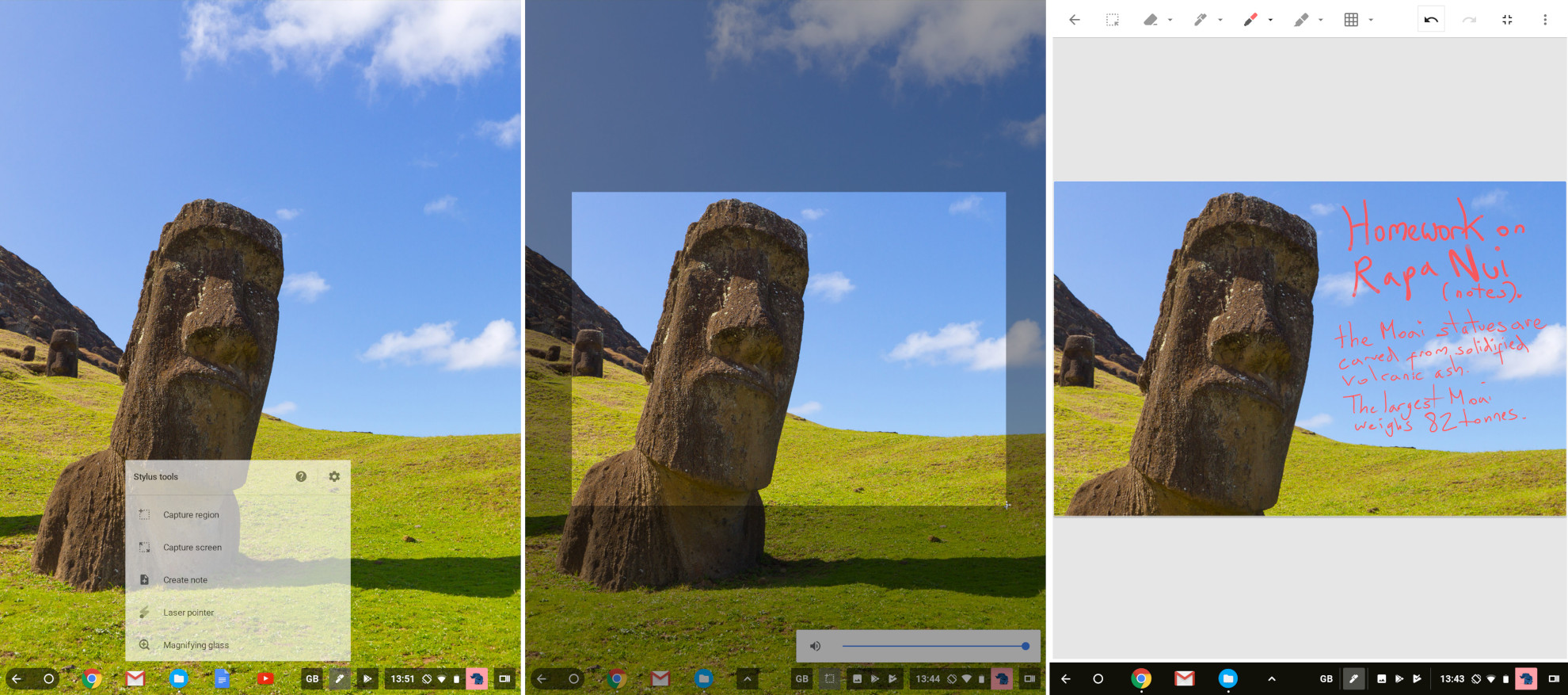 Dra ut pennan och välj ‘Capture Region’ så att du kan ta del av skärmen. Genom att trycka på “Annotated Image” kan du lägga till anteckningar.
Dra ut pennan och välj ‘Capture Region’ så att du kan ta del av skärmen. Genom att trycka på “Annotated Image” kan du lägga till anteckningar.Ett annat alternativ är möjligheten att anteckna snabbt. Som standard lanserar detta Google Keep, ett anteckningsapplikation som låter dig ta anteckningar, göra skisser och klotter och kommentera bilder och skärmdumpar. Super-responsiv stylus, som gör korta anteckningar och skisser enkelt.
Genom att söka igenom de olika bitarna i Acer-dokumentationen kan jag inte hitta detaljer om tryckkänslighetsnivån som pekpennan erbjuder. Hur som helst är doodling enkelt och mycket roligt. Det sätt som virtuella bläck skärps när du skriver ett ord eller en bokstav är väldigt kul. Ser ut som “bläck” torkar på sidan.
Google Keep är dock väldigt enkelt. I skrivande stund var det inte möjligt att konvertera anteckningarna som jag gjorde till vanlig text, så jag kunde inte göra mycket med de få raderna som jag skrev på Tab 10 för den här recensionen – som en del av att granska processen för att testa deras berättigande som arbetsverktyg.
Allt lagras lokalt och kan enkelt laddas upp till din Google Drive, så att hämta innehåll är inte ett problem.
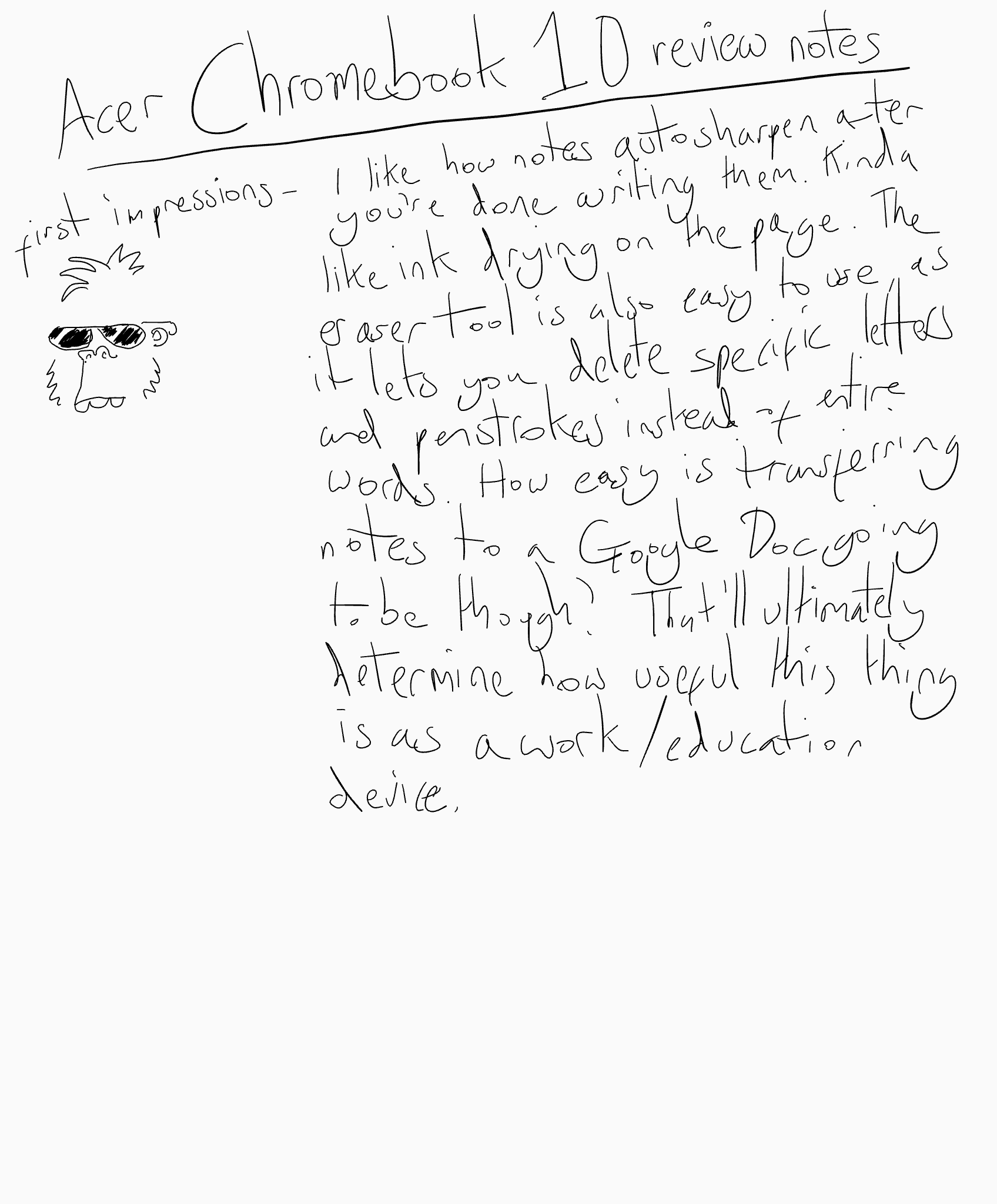 Att skriva och skissa på Tab 10 Chromebook är ett nöje. Synd att handskrivningsigenkänning inte stöds av standardapplikationer.
Att skriva och skissa på Tab 10 Chromebook är ett nöje. Synd att handskrivningsigenkänning inte stöds av standardapplikationer.Du kan välja att ändra standardalternativet “göra anteckningar” i pekmenyn. Genom att knacka på inställningar kan du snabbt växla till Google Play, där du kan ladda ner personer som Evernote, Squid och INKredible – även om jag i skrivande stund inte kan ställa in Evernote som en genväg. Microsoft OneNote för Android stöder handskrivningsigenkänning, men det kan inte heller läggas till som en genväg.
Konstigt nog, med tanke på att Chrome OS är Googles plattform och Googles vanliga QWERTY-tangentbord inte stöder handskrivningsigenkänning, det finns inget sätt att ha Google Dokument som standardnoteringsapplikation. Av någon anledning föredrar Google att du använder den lägre Keep-applikationen.
Detta är pinsamt, för om du gör detta på en fältresa eller på college, kan jag dra ut pennan, snabbt skriva något i Docs och synkronisera det med Google Drive och avsluta med det.
 Att öka ljusstyrkan betyder helt att det verkligen är möjligt att arbeta utomhus på en Chromebook Tab 10.
Att öka ljusstyrkan betyder helt att det verkligen är möjligt att arbeta utomhus på en Chromebook Tab 10.Acer Chromebook Tab 10 – Display
Chromebook Tab 10-skärmen gav oss en maximal ljusstyrka på 345 nits och en svartnivå på 1.1073. Detta ger ett kontrastförhållande på 312: 1 – långt, långt söder om det ideala 1000: 1-förhållandet.
En maximal ljusstyrka på 300 norr innebär att du lätt kan använda Tab 10 (som jag gjorde), och svarta nivån är ganska hög. Detta förklarar orsaken bakom de mörkare områdena på skärmen, särskilt YouTube och Netflix, som ser bleka och grå ut.
Med hjälp av DisplayCAL noterade jag 6397K färgtemperatur. Det är lite på den varma sidan, men ingenting är för långt från den ideala temperaturen på 6500K. När det gäller färg ser allt naturligt ut.
Detta stöds av den inspelade poängsatsen för färgspektrum. Tab 10 Chromebook täcker 81,0% av sRGB-utbudet i mitt test, men bara 59% av Adobe RGB-utbudet och 62,5% av DCI-P3-utbudet. På enkel engelska betyder detta att webbsidor, presentationer, GIF, digital konst och liknande kommer att se ljusa och levande ut, medan Adobe och DCI-P3: s låga poäng betyder att varje digitalt foto som visas på enheten kommer att färgas fel.
En bra betraktningsvinkel och ljusstyrka är tillräckligt bra för att säkerställa att jag, oavsett om jag tittar på YouTube eller försöker arbeta ute, kan se vad jag gör.
 Chromebook Tab 10-hörlursuttag är en bra gammaldags 3,5 mm typ.
Chromebook Tab 10-hörlursuttag är en bra gammaldags 3,5 mm typ.Acer Chromebook Tab 10 – Prestanda
Jämförelse av Chrome OS-enheter är komplicerat på grund av bristen på applikationer som är specifikt utformade för den plattformen.
Eftersom vi kunde installera Android-applikationen från Google Play kör jag en version av Android Geekbench 4, som mäter CPU-prestanda. Åtminstone borde detta ge en översikt över jämförelsen av Chromebook Tab 10 med Android-surfplattor som Samsung Galaxy Tab S4.
Geekbench 4 producerade en enkärnig poäng på 1312 och en flerkärnig poäng på 3211. Detta är ett ganska nedslående tal, och det är inte jämförbart med den flerkärniga poängen på 3945 inspelad med Samsung förra året. Galaxy Tab S3.
Det enda vi kan göra är att köra Kraken, ett JavaScript-baserat jämförelsesverktyg som är användbart för att mäta hur väl en enhet hanterar webbläsning.
Detta gav oss en poäng på 4141,5, vilket skulle innebära att den var bättre än Chromebook R13 – vinnaren av vår nuvarande bästa Chromebook – som fick 3949.
Tillräckligt med beloppet; vad används exakt Chromebook Tab 10? Detta är ganska frustrerande.
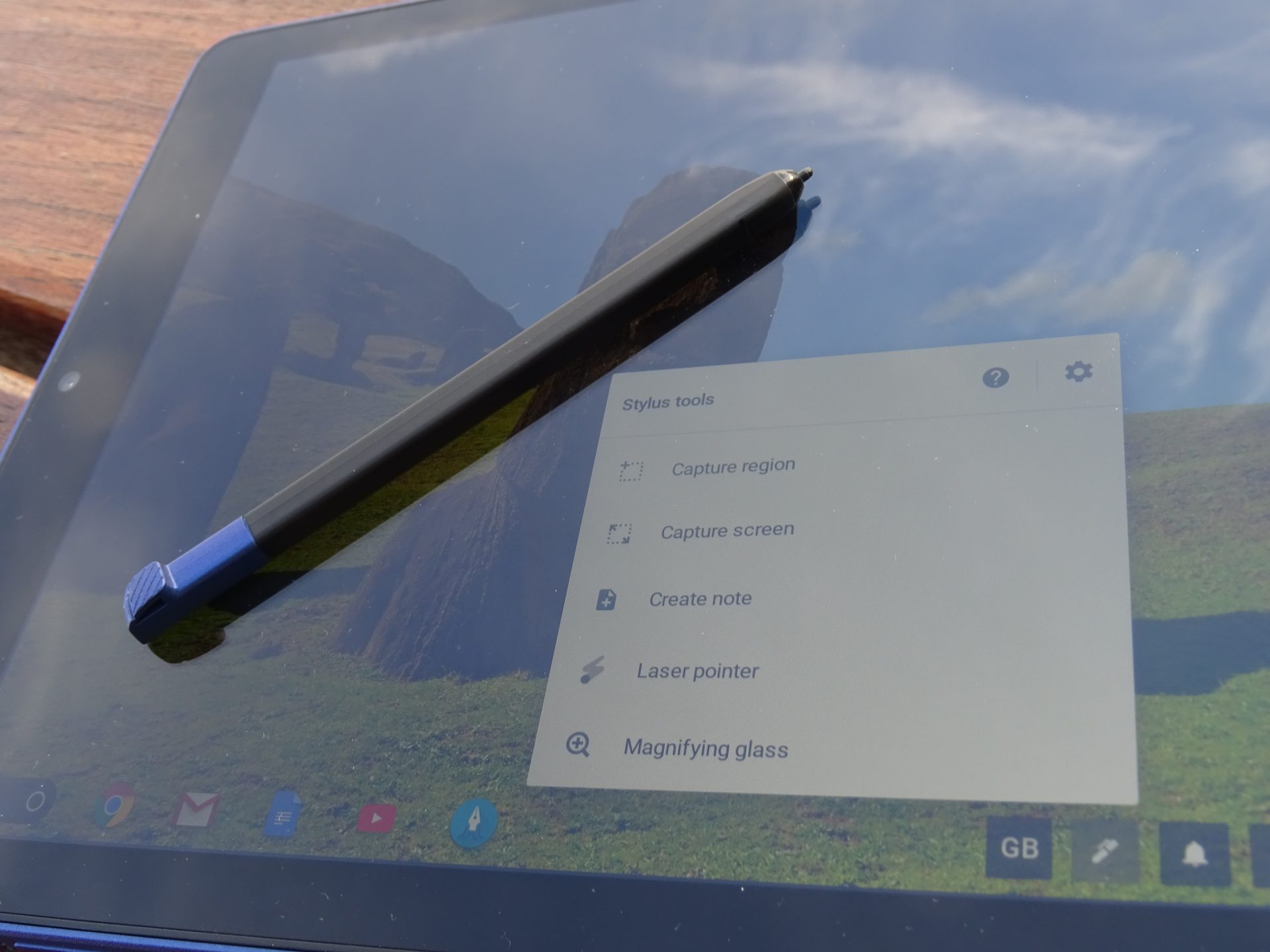 Kontrollerna som är optimerade med pennan är en fin touch, men Chrome OS på surfplattan känns fortfarande rörigt och underbakat.
Kontrollerna som är optimerade med pennan är en fin touch, men Chrome OS på surfplattan känns fortfarande rörigt och underbakat.Först och främst är Chrome OS ett operativsystem designat för bärbara datorer. Användargränssnittet är mycket lättare att navigera på enheter med ett fysiskt tangentbord och en styrplatta, eftersom du alltid får genvägstangenter för sökning och applikationer som sitter framför dig, till exempel. Avsaknaden av någon fysisk kontroll här – eller någon form av rinnande rep som snabbt tar dig tillbaka till huvudskärmen – gör Tab 10 Chromebook väldigt ovänlig för nykomlingar.
Jag förväntar mig att de som till exempel kommer Windows 7 eller 10 verkligen kommer att kämpa. På samma sätt, om du är mer vana vid Android: s sätt att göra saker, kanske du har en enklare tid; men antar inte att allt kommer att uppträda på exakt samma sätt. Det går inte att knyta en applikation på hemskärmen (du måste klämma in allt i en bar) är något som kan stör många människor.
Även om du har använt en Chromebook tidigare och du känner till Chrome och OS: s inlagor, tror jag att jag, som jag, kommer att hitta Tab 10 för att vara frustrerande vid bästa tider. I sin nuvarande form är operativsystemet inte lämpligt för surfplattor, förutom förmågan att installera många bra Android-applikationer.
Ovanpå gränssnittet som inte är optimerat hittar jag ofta frysta applikationer, vilket gör dem omöjliga att stänga om jag inte stänger av enheten och slår på den igen.
Ibland, när jag försöker kommentera en del av skärmen som jag tog med pennan, trycker jag på ‘Annotera bild’ och bilden visas inte i något av inspelningsprogrammen som jag ställde som standard, eller så kan jag inte skriva några anteckningar på sidan . Då fryser själva applikationen, vilket kräver att jag stänger av enheten igen.
Merparten av tiden önskar jag att jag använde en Android-surfplatta eller Chromebook.
Relaterat: Den bästa Android-surfplattan
Acer Chromebook Tab 10 – Camera
Båda dessa kameror är dåliga vid fotografering. Allt vi tog, från vanliga foton till selfies, såg slutligen fräcklig, bullrig och förlorad. Inte mycket bättre för inspelning av video. Förutom att han delade upp flera gånger varje gång vi försökte spela in någonting, kämpade han för att ge oss Skype-värdiga eller Hangouts-samtal. Video- och ljudkvalitet, även på samtal som görs i samma rum som routern, är undermålig.
 4500mAh-batteriet från Tab 10 Chromebook kommer generellt att ge dig tillräckligt med juice för att komma igenom arbetsdagen.
4500mAh-batteriet från Tab 10 Chromebook kommer generellt att ge dig tillräckligt med juice för att komma igenom arbetsdagen.Acer Chromebook Tab 10 – Batteri
Beroende på vilken uppgift jag kör, kommer batteriet att hålla i cirka 7-8 timmar med normal användning. Detta inkluderar surfa på nätet, skriva och kontrollera e-postmeddelanden.
Eftersom jag inte kan installera Powermark testade jag Tab 10 Chromebook-batteriet genom att spela ett 4K 2 minuters videoprov lagrat lokalt tills batteriet når 1%. Med skärmens ljusstyrka inställd på 150 nits, enligt standarden Pålitliga recensioner testkriterier, jag spelade in en videouppspelningstid på sju timmar 23 minuter.
Det här ligger i de flesta Chromebook-enheter. Det tar ungefär två timmar för en Chromebook Tab 10 att ladda en säkerhetskopia från tomt med den medföljande huvudladdaren. Jag kan få tanken ungefär 70% full efter en timme vid pumpen, så att hålla påfyllning hela dagen är inte ett problem.
Relaterat: Den bästa bärbara datorn för studenter
Acer Chromebook Tab 10 – Specifikationer
| Acer Chromebook Tab 10 (D651N-K25M) | |
| Storlek | 172,2 x 10 x 238,2 mm |
| Vikt | 550g |
| processor | 2GHz hexa-core Rockchip RK3399 |
| Minne | 4 GB RAM |
| Diagram | Mali-T860 Arm |
| Lagring | 32 GB EMMC |
| Visa | 9,7 tum, 2048 x 1536 (263ppi): 4: 3-bildförhållande med multitouch |
| Anslutningar | AC Wi-Fi (IEEE 802.11 a / b / g / n / ac), Bluetooth 4.1 |
| Hamn | USB 3.1 (Type-C), 3,5 mm hörlursuttag, microSD-kortläsare |
| Batteri | 4500mAh |
| Kamera och mikrofon | 5,0 megapixel bakkamera, 2,0 megapixel framkamera, stereohögtalare |
Varför köpa en Acer Chromebook Tab 10?
Under-genomsnittsprestanda och ett ovänligt användargränssnitt bidrar till en frustrerande upplevelse. Det är synd, för det finns definitivt potentialen för Chrome OS: s första arbetsspel-etik att översätta till surfplattor. En sådan anordning skulle vädja till studenter som vill att en lätt och billig maskin ska förstöra uppsatser.
Om du tillhör den kategorin föreslår jag att du överväger en annan Chromebook. Även om 100 £ är dyrare är Acer Chromebook R13 lättare att använda, fungerar som en surfplatta och erbjuder en större skärm, solid prestanda och fler portar och anslutningar, för att inte tala om QWERTY-tangentbordet.
Eller, om du vill ha en billig Android-surfplatta med pekstöd, leta efter Samsung Galaxy Tab S3. Detta är en surfplatta 2017, så du bör kunna hämta den till samma pris (om inte mindre än) £ 300 begärt som Chromebook Tab 10 – så får du en bättre upplevelse att starta.
Beslut
Om du vill att din surfplatta ska skissa och fungera, eller en lätt Chrome OS-enhet, skulle du bättre presenteras någon annanstans.
Acer Chromebook Tab 10 Review-inlägget visades först i betrodda recensioner.
